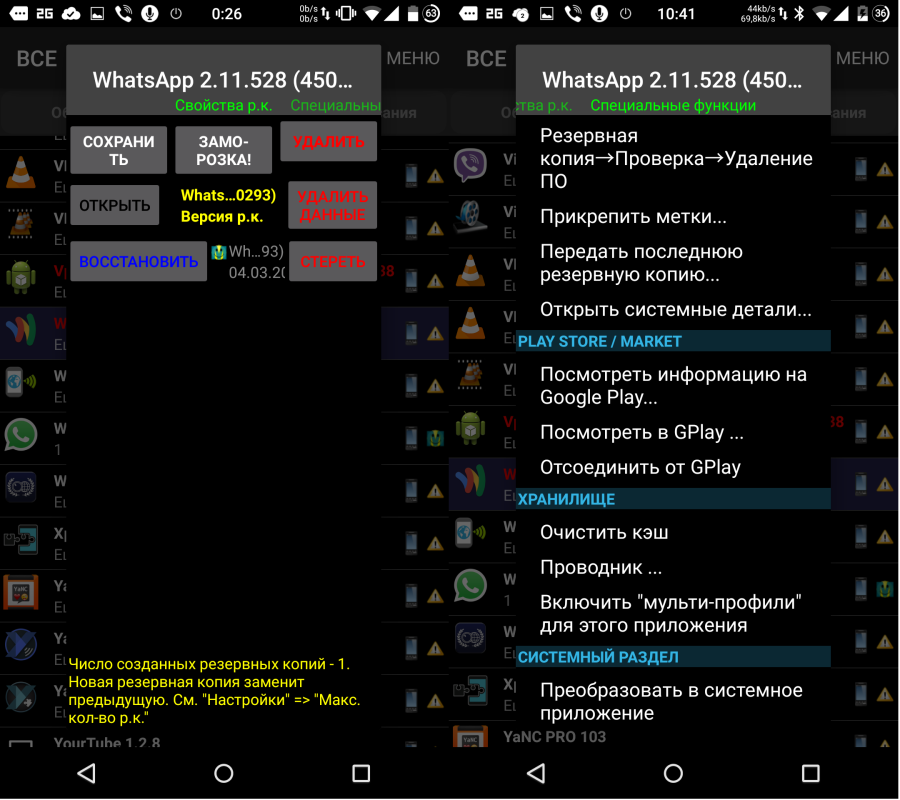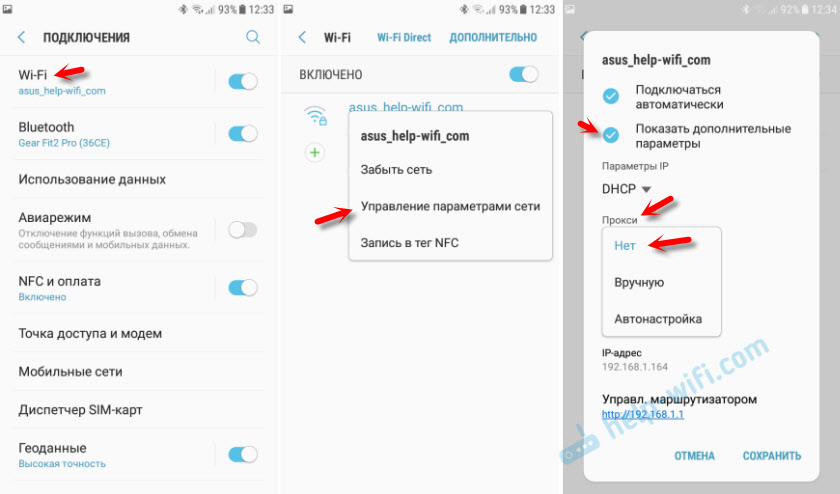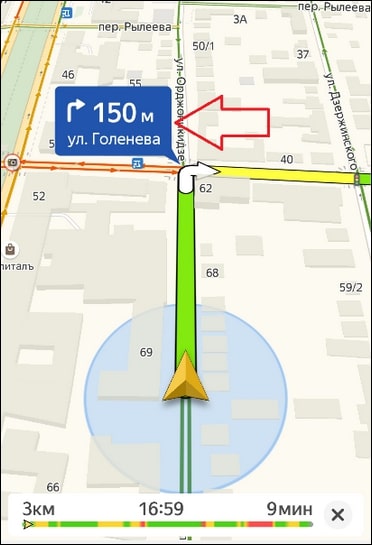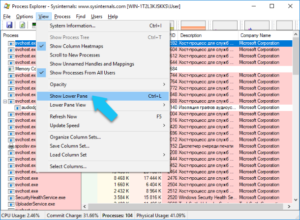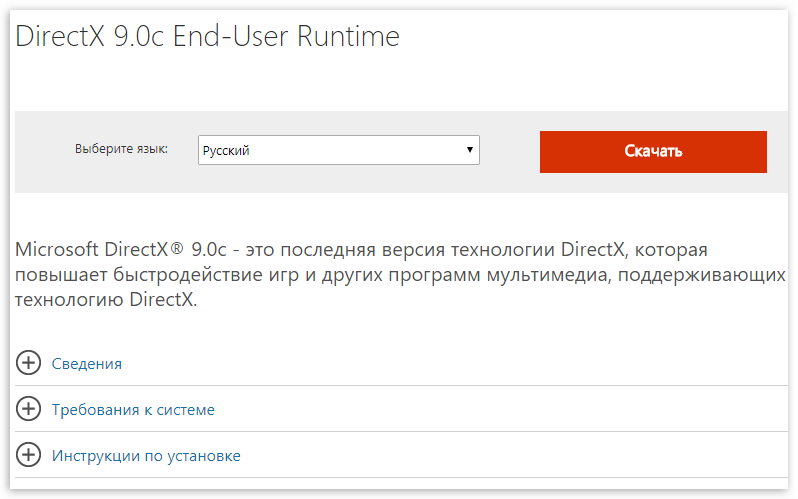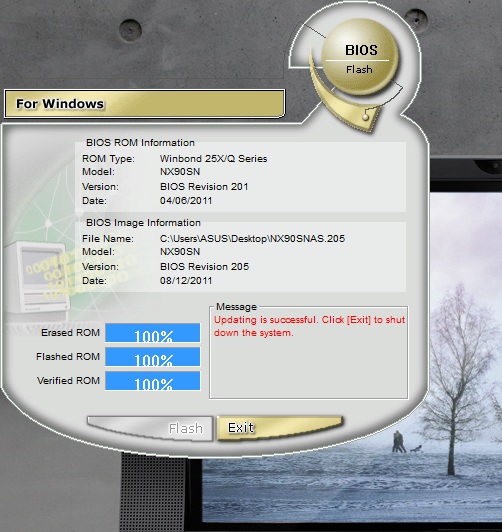Android.process.acore: что это такое и как это исправить
Содержание:
- Ошибка android.process.media
- Ошибка 0xc0000005 после обновления Windows 7/8
- Устраняем ошибку
- Крайние меры
- Синтаксическая ошибка пакета
- Устранение неполадки через файловую систему
- Android process acore произошла ошибка как исправить
- Методы устранения ошибки
- Радикальные способы устранения проблемы android process acore
- Как исправить ошибку?
- Устранение сбоя в работе приложения восстановлением заводских настроек
- Предотвращение такой ситуации
Ошибка android.process.media
Приложение с этим именем – системный компонент, который отвечает за файлы мультимедиа на устройстве. Соответственно, неполадки возникают в случае некорректной работы с данными такого типа: неправильное удаление, попытка открыть не до конца скачанный ролик или песню, а также установка несовместимых приложений. Исправить ошибку можно несколькими способами.
Способ 1: Очистка кэша «Диспетчера загрузки» и «Хранилища мультимедиа»
Поскольку львиная доля проблем появляется из-за неправильных настроек приложений файловой системы, очистка их кэша и данных поможет побороть эту ошибку.
- Откройте приложение «Настройки» любым удобным способом – например, кнопкой в шторке устройства.
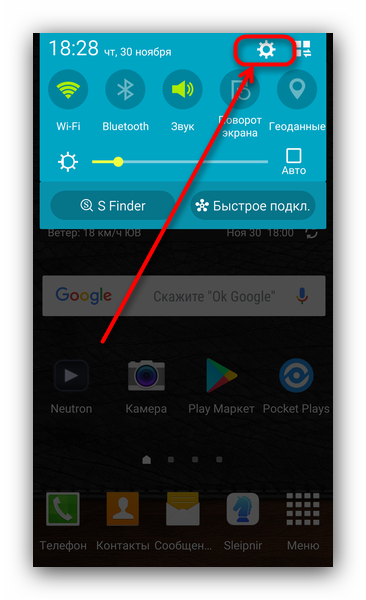
В группе «Общие настройки» расположен пункт «Приложения» (или «Диспетчер приложений»). Зайдите в него.
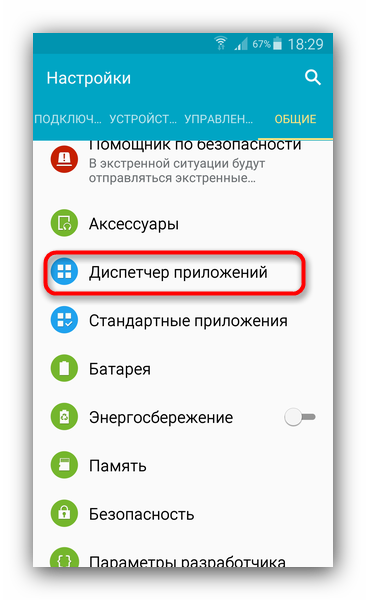
Перейдите во вкладку «Все», в ней найдите приложение под названием «Диспетчер загрузки» (или просто «Загрузки»). Тапните по нему 1 раз.
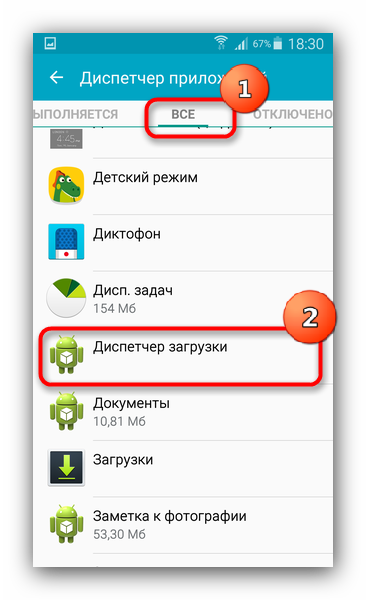
Дождитесь, пока система вычислит созданный компонентом объем данных и кэша. Когда это произойдет, нажмите на кнопку «Очистить кэш». Затем – на «Очистить данные».
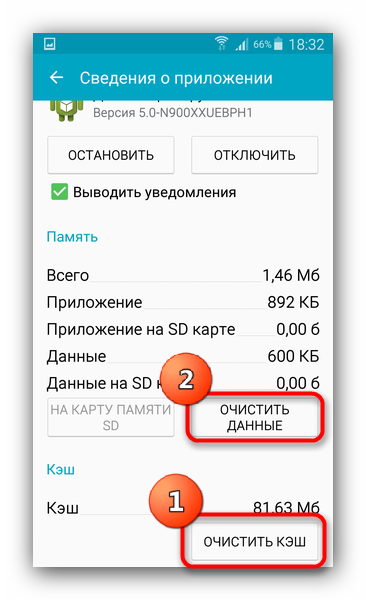
В той же вкладке «Все» найдите приложение «Хранилище мультимедиа». Зайдя на его страницу, проделайте действия, описанные в шаге 4.
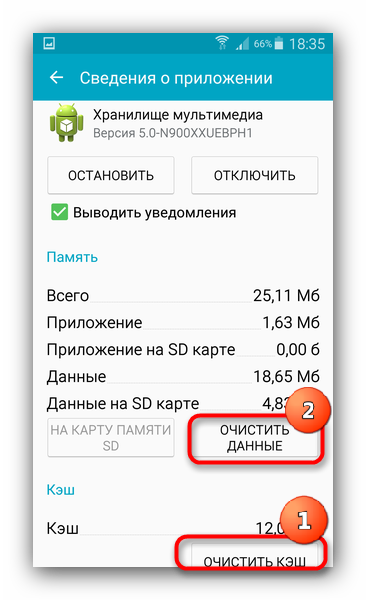
Перезагрузите устройство любым доступным методом. После его запуска проблема должна устраниться.
Как правило, после этих действий процесс проверки медиафайлов заработает как надо. Если же ошибка осталась, значит, следует воспользоваться другим способом.
Способ 2: Очистка кэша Google Services Framework и Play Маркет
Такой метод подойдет в случае, если первый способ не решил проблему.
-
Проделайте шаги 1 — 3 первого способа, но вместо приложения «Диспетчер загрузки» найдите «Google Services Framework». Зайдите на страницу приложения и последовательно очистите данные и кэш компонента, затем нажмите «Остановить».
В окне подтверждения нажмите «Да».
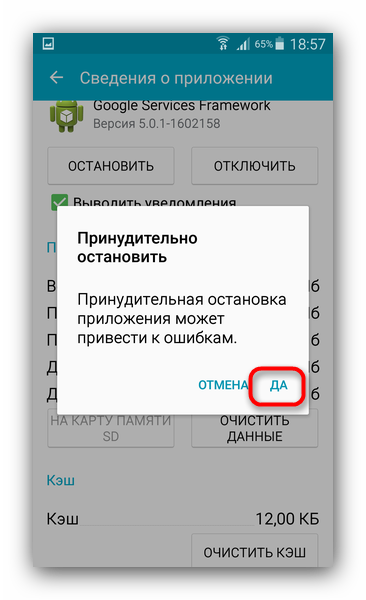
Проделайте то же самое с приложением «Play Маркет».
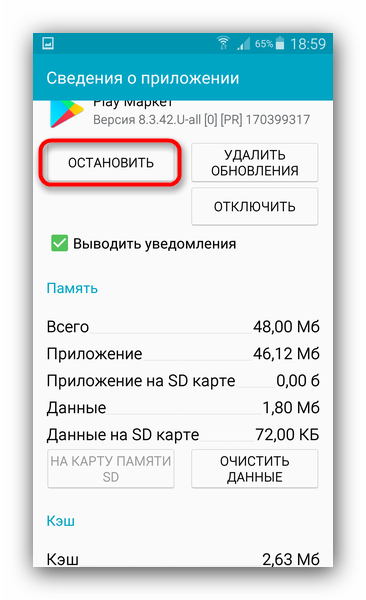
Перезагрузите устройство и проверьте, включились ли «Google Services Framework» и «Play Маркет». Если нет, то включите их нажатием на соответствующую кнопку.
Ошибка, скорее всего, больше не будет появляться.
Этот способ исправляет некорректные данные о мультимедийных файлах, которые используют установленные пользователем приложения, так что рекомендуем использовать его в дополнение к первому методу.
Способ 3: Замена SD-карты
Худший сценарий, при котором появляется эта ошибка – неисправности карты памяти. Как правило, кроме ошибок в процессе android.process.media, возникают и другие – например, файлы с этой карты памяти отказываются открываться. Если вы столкнулись с такими симптомами, то, скорее всего, вам придется заменить флешку на новую (рекомендуем пользоваться только продукцией проверенных брендов). Возможно, вам стоит ознакомиться с материалами об исправлении ошибок карт памяти.
Подробнее:Что делать, если смартфон или планшет не видит SD картуВсе способы форматирования карт памятиРуководство на случай, когда не форматируется карта памятиИнструкция по восстановлению карт памяти
Напоследок отметим следующий факт – с ошибками компонента android.process.media чаще всего сталкиваются пользователи устройств, работающих под Android версии 4.2 и ниже, так что в настоящее время проблема становится все менее актуальной.
Опишите, что у вас не получилось.
Наши специалисты постараются ответить максимально быстро.
Ошибка 0xc0000005 после обновления Windows 7/8
В течении 2013-2014 годов Microsoft выпустила несколько обновлений для своих операционных систем, которые могут приводить к данной проблеме. В зависимости от настроек системы, эти обновления могут устанавливаться как в ручном режиме, так и полностью автоматически.
Факт: на пиратской Windows 7 вероятность лицезреть ошибку в разы выше, чем на лицензионной ОС. Но и законные владельцы виндовс могут столкнуться с неприятностью. Тут уж как сложатся звёзды От меня совет: используйте только оригинальные сборки винды, а не всякие там супер-мега-пупер-зверь сборки
Решение проблемы: удалить некоторые обновления.
Сделать это можно несколькими способами.
Удаление обновлений из командной строки, самое простое
В Windows 7 введите в строку поиска меню «Пуск» строчку:
wusa.exe /uninstall /kb:2859537

В Windows 8 нажмите «Win+X» и введите:
exe /uninstall /kb:2859537
Нажмите «Enter», и немного подождите. Если обновление под номером 2859537 у вас установлено, то утилита удалит его. Проверьте, не решена ли ваша проблема. Если нет, то снова откройте меню «Пуск» и в строку поиска введите:
wusa.exe /uninstall /kb:2872339
Нажмите энтер, и снова проверьте. При отрицательном результате повторяем действия ещё с двумя обновлениями:
wusa.exe /uninstall /kb:2882822
wusa.exe /uninstall /kb:971033
После каждого шага желательно перезагружаться.
Удаление обновлений из Панели управления
Заходим в «Панель управления -> Программы и компоненты -> Просмотр установленных обновлений»
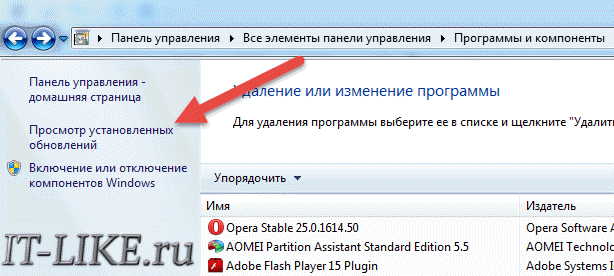
Просматриваем список с обновлениями Microsoft Windows и ищем в скобках совпадения из:
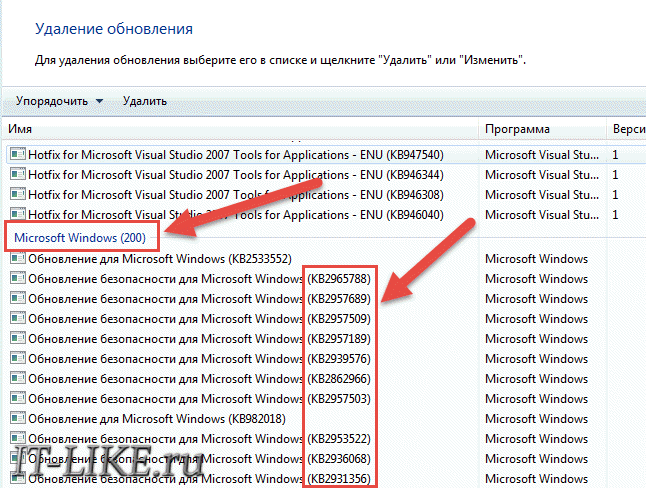
Удаляем. В списке около 200 строчек, поэтому первый способ мне видится более быстрым. Посмотрите видео, чтобы было понятней как всё делается.
Устраняем ошибку
Решение вопроса существует как для неопытных пользователей, так и для более продвинутых. Одни способы позволят обойтись малой кровью, тогда как другие повлекут за собой некоторые негативные последствия.
Первым делом попробуем добиться, чтобы процесс android process acore был остановлен без потери личных данных. Первым делом попробуйте отключить запущенные несистемные приложения. Возможно, вы недавно установили какое-то приложение, после чего произошла ошибка. Перейдите в Настройки — Приложения, и во вкладке «Работающие» просмотрите каждый запущенный процесс. Здесь отображаются как системные, так и другие процессы. Остановите каждый несистемный процесс кнопкой «Остановить». После этого попробуйте войти в телефонную книгу повторно. Отключайте каждый процесс по очереди — таким образом вы сможете определить “виновницу”, из-за которой произошла ошибка android process acore. Удалите эту программу.
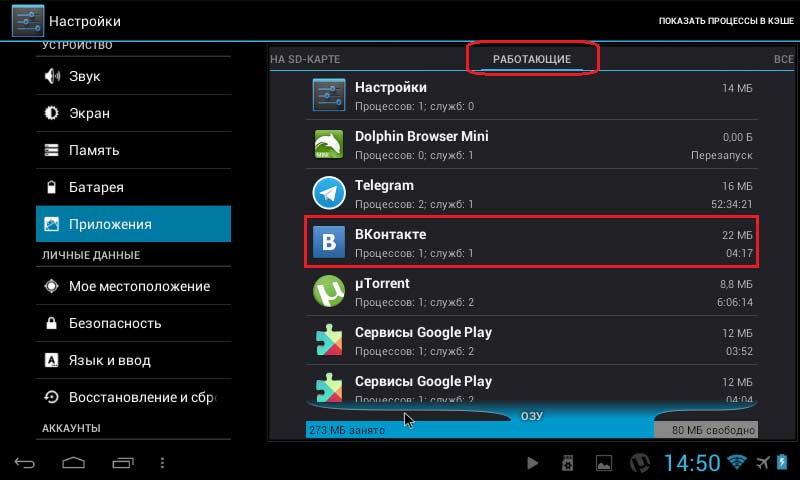
Если этого недостаточно, во вкладке «Все» нажмите кнопку меню, выбрав пункт «Очистить кэш всех приложений», а затем «Сбросить настройки приложений». В некоторых случаях этого окажется достаточно.
Если же не помогает, пойдём дальше. В случае, если проблема возникает со списком контактов, найдите в списке приложений Контакты и Хранилище контактов. В каждом из них по очереди нажмите кнопку «Очистить кэш», а затем «Стереть данные». Таким образом, вы потеряете все контакты, но вместе с ними уйдёт и ошибка. Более того, если устройство синхронизировано с учётной записи Google, вы сможете легко восстановить все контакты. Аналогичные действия нужно выполнять со всеми приложениями, в которых возникает ошибка android process acore, будь то Камера, Календарь или что-то другое.
Поскольку вряд ли ошибка android process acore произошла сама по себе, проверьте, какие программы вы недавно установили. Возможно, причина именно в них. При установке файлы прописываются в системном разделе, и даже если процесс программы остановлен, это не гарантирует работоспособности устройства. Особенно это касается оптимизаторов Wi-Fi. Удаляйте приложения по очереди и проверяйте, повторяется ли ошибка android process acore.
Следующий способ подойдёт для опытных пользователей. Однако если вы не до конца понимаете тонкости работы операционной системы, лучше не рискуйте. Через файловый менеджер откройте файл по адресу system/csc/others.xml. В строке <CscFeature_Calendar_EnableLunar>TRUE</CscFeature_Calendar_EnableLunar> команду TRUE замените на FALSE. На всякий случай перезагрузите устройство. Учтите, что папка csc есть далеко не в каждом случае, и вряд ли вы гарантированно сможете избавиться от проблемы этим способом.
Если снова не помогло, применяем сброс к заводским настройкам и, в крайнем случае, перепрошивку. Перед сбросом телефона сохраните важные данные, например, фотографии и документы. Если он синхронизирован с учётной записью Google, о контактах можете не беспокоиться, они хранятся на удалённых серверах. Сброс можно выполнить через меню. Зайдите в Настройки — Личные данные — Восстановление и сброс — Сброс настроек. Устройство перезагрузится, и система запустится с заводскими настройками.

Эту же процедуру можно выполнить через режим Recovery. Нужно выключить устройство, затем зажать клавишу громкости и кнопку включения (этот момент может отличаться зависимо от марки и модели устройства, уточняйте детали у техподдержки производителя) и войти в режим Recovery. С помощью клавиш громкости выберите пункт wipe cache partition, затем wipe data/factory reset — Yes — delete all user data — reboot system now. Через несколько секунд система включится и будет опять как новая.
И, наконец, самый крайний способ — перепрошивка аппарата. Вам понадобится специальное программное обеспечение, включающее программу для прошивки, драйвера на компьютер, файл прошивки, а также соединительный кабель. Процесс отличается на разных устройствах, поэтому детали уточняйте у техподдержки производителя или на специализированных форумах. Делайте всё на свой страх и риск. Но в большинстве случаев это единственный способ исправить все “косяки” после того, как были удалены лишние системные файлы. Желаем вам не дойти до применения этого способа.

Крайние меры
И, наконец, когда ничего не помогает, то прибегают к радикальным методам, которые заключаются в полной очистке памяти аппарата с потерей всех данных. Таким образом из системы удаляются приложения, которые генерировали ошибку android.process.acore.
А если hard reset не помог, единственным возможным вариантом остается перепрошивка смартфона. Такой случай актуален для «рутированных» устройств, в процессе очистки которых были удалены важные системные файлы, которые не удалось восстановить.
От компании Google является самой популярной и распространённой во всём мире. Разумеется, у неё есть свои достоинства и недостатки. Одним она нравится, другим — нет.
Android – это хоть и надежная система, но и в ней достаточно разных багов и ошибок
Как и в любых других операционных системах, в Андроиде иногда случаются ошибки, препятствующие работе с устройством. К счастью, большинство таких неисправностей можно быстро решить самостоятельно. В этой статье подробно рассмотрим, как исправить ошибку android.process.acore. Давайте разбираться. Поехали!
Прежде чем предпринимать какие-либо действия, нужно разобраться, в чём корень проблемы? Существует ряд причин, которые вызывают появление ошибки android.process.acore на устройстве:
- одна из системных программ выключена, что препятствует нормальной работе ОС;
- на вашем смартфоне имеется несколько утилит, которые выполняют одинаковые функции, что приводит к конфликту при синхронизации с контактами, календарями и прочим;
- со смартфона были удалены файлы системы.
Способы решения этой ошибки есть как простые, хорошо понятные начинающим пользователям, так и довольно сложные, с которыми разберутся только опытные юзеры.
Android Как узнать состояние жесткого диска: сколько он еще прослужит
Предупрежден — значит вооружен! Это правило как нельзя кстати подходит к работе с жесткими дисками. Если заранее знать, что такой-то вот жесткий диск скорее всего выйдет из…
× 21.10.2019 Elcomsoft phone password breaker словарь Сети 21.10.2019 Бесплатная программа для резервного копирования Linux 21.10.2019 Установка подключения к MySQL через ODBC connector Linux 21.10.2019 Microsoft OneNote – лучшая записная книжка Wi-Fi 21.10.2019 Полная настройка и установка Realtek High Definition Audio Операционные системы 21.10.2019 Аудио драйвер реалтек (Realtek HD Audio) Интернет FTP клиент — какие бывают, что позволяют делать на сервере и какой выбрать Смартфон Бесплатные программы для Windows Android Универсальное решение от Realtek Apple Функции и особенности утилиты Операционные системы Скачать itunes версии 12 Сети Скачать itunes версии 12 Сети
На смартфонах с операционной системой Android есть такая неприятность, как ошибка android.process.acore. Появляется она чаще всего в приложении Контакты. Кстати, в силу неизвестных мне причин, чаще всего это случается на смартфонах Samsung и HTC. Причём началось ещё во второй версии Андроид и продолжается на 4.2.2 и 4.4. Как обстоят дела на пятой версии — пока не известно. Как это проявляется? При попытке открыть вкладку с контактами и приложении Телефон (этого которое в виде телефонной трубки внизу экрана) появляется сообщение: «В приложении Android.process.acore произошла ошибка и оно было остановлено». Такая же ситуация случается и с некоторыми другими системными приложениями, как Календарь или Камера, например. В качестве причины разработчики указывают конфликт между установленными программами и системными приложениями, указывая на возможное несоответствие в полях с данными и возникающий из-за этого сбой синхронизации.Как исправить ошибку android.process.acore? Начать стоит с анализа ситуации.
Вспомните, какие приложение Вы устанавливали непосредственно перед тем, как стали вылетать контакты? В 90% случаев помогает выявление и удаление таких программ. Если вспомнить не получается, тогда будем действовать вот как. Идём в «Настройки»->»Приложения» и открываем вкладку «Работающие».
Это список активных в данный момент программ. По очереди выбираем приложения, не являющиеся системными сервисами (типа Viber, WhatsApp, Вконтакте и т.п.) и останавливаем их. Чтобы это сделать, нужно выбрать программу и затем нажать на кнопку Остановить:
После этого снова запускаем Контакты и проверяем. Обычно таким образом удаётся устранить ошибку android.process.acore, отделавшись «малой кровью».
Если это не помогло, то прибегнем к тяжёлой артиллерии. Снова открываем список Приложений, нажимаем на значок параметров (три кубика) чтобы вызвать вот такое меню:
Сначала нажимаем на пункт «Очистить кэш всех приложений», затем — «Сбросить настройки». Проверяем устранилась ли проблема.
Синтаксическая ошибка пакета
За частую эта проблема появляется, если вы установили приложение, скачав APK файл из некачественного ресурса. Существует 2 варианта сбоя:
Данное приложение разработано под новую или старую версию Android которая отличается от вашей, обычно на ресурсе где вы скачиваете приложение пишут с какой версией оно работает.
Файл APK содержит в ошибку в коде и не может быть установлен на Android любой версии. Часто возникает при обновлении приложения, как правило при тесте не заметили баг, возможно стоит подождать обновление как правило оно выйдет через день два.
Решение вытекает из проблемы: удалите APK-файл и скачайте его из иного ресурса
Обратить внимание на соответствие приложения к версии Android и ПО. Если на вашем устройстве установлена версия Android ниже или выше, то вы можете или обновить или откатить до прежней версии
Устранение неполадки через файловую систему
Если владелец смартфона – уверенный пользователь ОС Android, ранее работавший с файловой системой, прошивками, встроенными службами и рутированием устройства, то уведомление «в приложении android.process.acore произошла ошибка» не должно испугать его. В этом случае он может воспользоваться приведённым здесь способом.
Для этого ему потребуется совершить следующие шаги:
- Через файловый менеджер найти файл с наименованием /system/csc/others.xml и открыть его с помощью любого текстового редактора, имеющегося на смартфоне.
- Затем в пункте <CscFeature_Calendar_EnableLunar>TRUE</CscFeature_Calendar_EnableLunar> переписать TRUE на FALSE.
- И наконец сохранить изменения в файле и перезапустить смартфон.
Однако перед тем, как воспользоваться этим методом, желательно создать резервные копии системных данных устройства.
Если смартфон был рутирован и проводилась чистка ненужных системных файлов, возможно, что она была не вполне удачна и в ходе неё пользователь деинсталлировал важные данные, вследствие чего и появилось сообщение: «В android.process.acore произошла ошибка». Как исправить неполадку в этом случае?
Всё предельно просто: потребуется всего лишь отыскать в Сети нужные файлы для эксплуатируемой версии прошивки Android и вернуть их на прежнее место.
Кроме того, для гаджета с root-правами устранением неполадки может стать запуск процесса logsProvider 2.0.d, включить который возможно с помощью Titanium Backup.
Android process acore произошла ошибка как исправить

Данную ошибку возможно исправить самостоятельно и отдавать в сервис центр для исправления не стоит. Выполните простые шаги которые мы рекомендуем сделать.
Способ №1
Из практики и опыта своего и других пользователей смартфонов, эта ошибка может возникнуть при работе в приложении контактов (например при редактировании, добавлении или удалении контактов).
Что делать:
- Откройте приложения в «Настройки».
- Затем перейдите в раздел «Приложения».
- Войдите в раздел «Все».
- Потом войдите в «Хранилище контактов».
- Войдите в подраздел с названием «Стереть данные» и выполните стирание данных.
 |
 |
Советуем заранее подумать над тем чтобы синхронизировать свою телефонную книгу с Google-аккаунтов. В этом случае, восстановл в этом случае восстановить все данные будет легко.
Способ №2
Еще одной из причин, из-за которой может возникнуть ошибка – это некорректная работа файлов Хранилища календаря.
Что делать:
- Откройте приложения в «Настройки».
- Затем перейдите в раздел «Приложения».
- Войдите в раздел «Все».
- Войдите в подраздел с названием «Хранилище календаря» выберите «Включить» или наоборот «Выключить».
Проверьте результат выполненных действий, на наличие ошибки. Если ошибка осталась переходите к следующим рекомендациям.
Способ №3
Также ошибка может появится из-за приложений оптимизирующие Wi-Fi. В таком случае советуем просмотреть вес список установленных приложений на смартфоне и удалить их или выяснить какая из данных программ создает проблемы поочередно удаляя их и проверяя на наличие ошибки.
Способ №4
Данный метод для тех кто любит по «колхозить» над своими устройствами. Проблема исправляется благодаря редактированию системного файла.
Что делать:
- Откройте файловую систему в такой последовательности: /system/csc/others.xml (открыть файлы можно редактором).
- Открыв нужный файл, нужно найти строку <CscFeature_Calendar_EnableLunar>TRUE</CscFeature_Calendar_EnableLuna>
- Значение TRUE замените на FALSE.
- Далее нужно Сохранить измененный файл и перезагрузить смартфон.
Способ №5
Самый радикальный метод к которому стоит обращаться если все шаги которые были сделаны не изменили наличие ошибки в вашем смартфоне – это сброс к заводским настройкам вашего Android устройства.
Как видите ошибку можно исправить как более простыми способами так и более сложными но вполне выполнимыми для пользователя смартфона.
Методы устранения ошибки
Решается проблема с возникновением ошибки Android Process Acore несколькими разными способами. Можно прибегнуть к сбросу Андроида до заводских параметров. Но перед этим, рекомендуется воспользоваться более «щадящими» методами, которые мы рассмотрим ниже.
Отключение конфликтующего приложения
В более чем 80% случаев, решить проблему с ошибкой Android Process Acore можно удалив конфликтующее приложение. Достаточно вспомнить, какую программу или игру вы устанавливали в последние пару дней и отключить либо удалить ее с телефона. Если вы точно не помните что ставили на мобильник в последнее время, либо не уверены в конкретной утилите, нужно:
- Открыть меню главных настроек Андроид. Находим нужную вкладку в опускающейся шторке или на главном экране.
- Переходим на вкладку «Приложения».
- В появившемся меню выбираем «работающие», боковым свайпом или кликом на нужный пункт.
- При этом отобразится список запущенных в данный момент приложений и процессов. Необходимо по очереди выбрать все несистемные программы и остановить их.
- После остановки каждого приложения, проверить устранение ошибки Android Process Acore, запустив телефонную книгу, контакты или календарь.
Список приложений
Очистка данных приложений
Если данный способ не помог, то нужно провести сброс настроек и очистку кэша всех приложений. Для этого достаточно кликнуть на меню, расположенное в верхнем правом углу и выбрать соответствующие пункты в появившемся окне. После того, как будет найдет «виновник» возникновения ошибки, данное приложение лучше полностью удалить с мобильника и скачать другую альтернативу. При перезапуске ОС, оно снова запустится в виде процесса и будет отображаться в диспетчере задач.
Полная очистка списка телефонных контактов
Если проблема наблюдается лишь при открытии списка контактов, то поможет его полная очистка. Перед выполнением этой операции рекомендуется создать резервную копию данных на своем аккаунте Гугл или любом другом хранилище.
Очистка данных и кэша контактов
Очистка данных и кэша хранилища контактов
Итак, чтобы очистить контакты в телефоне проделайте следующие шаги:
- Открыть меню главных настроек Андроид.
- Выбрать вкладку с приложениями.
- В списке найти «контакты» и выбрав приложения кликом провести очистку кэша, а также очистку данных, нажав на соответствующие пункты.
- Аналогичные действия повторяем и с другим приложением из списка, «Хранилище контактов».
Посмотреть, как правильно очищать данные приложений и удалять их кэш, можно из видеоролика, представленного ниже.
Изменение системных файлов
При повреждении или несоответствии значений системных файлов, можно попробовать решить проблему за счет их изменения через проводник на мобильнике. Для этого нужно войти в любой файловый менеджер и открыть исполняющий файл, расположенный по адресу /system/csc/others.xml. В нем присутствует исполняющая строка TRUE, значение которой требуется изменить на false.
Для рутированных устройств бывает потеря нужного системного файла в следствии неудачной чистки приложений. Нужно скачивать удаленные документы через интернет. Также может помочь использование утилиты Titamium backup, которая позволяет запустить процесс logsProvider 2.0.d, остановка которого служит причиной возникновения ошибки Android Process Acore.
Крайние меры
Если ни один из вышеперечисленных методов решения проблемы не помог, стоит провести сброс настроек Андроида до заводских параметров. Для этого войдите в настройки и выберете вкладку «восстановление и сброс», где будет доступна нужная функция. Это приведет к полной потере пользовательских данных, поэтому рекомендуется предварительно создать их резервную копию.
Еще одним «крайним» решением будет перепрошивка мобильника на другую ОС, поскольку ошибка Android Process Acore возникает именно в следствии нарушения системных процессов в ядре Андроида.
Загрузка …
Радикальные способы устранения проблемы android process acore
А что делать, если вирус уже успел удалить системные данные или антивирусник не обнаружил вредоносное ПО, а другие способы избавления от ошибки android process acore не привели к положительному результату? В подобных случаях остаются только кардинальные меры лечения – сброс системы к заводским настройкам и полная перепрошивка устройства.
При выполнении этих процедур будет происходить удаление с девайса всех установленных приложений, пользовательской информации и настроек. Поэтому перед их запуском следует позаботиться о сохранности личных данных (например, об их копировании на облачный диск Google).
Сделать полный откат настроек можно двумя способами:
- С помощью встроенной функции «Восстановление и сброс», которая находится в меню «Настройки».
- Через среду восстановления Recovery.
Перепрошить мобильное устройство проще всего через компьютер и программу SP Flash Tool, которая подходит для большинства моделей смартфонов и планшетов на ОС Android. После прошивки проблема android process acore устранится с вероятностью 100%.
Пожаловаться на контент
Как исправить ошибку?
К исправлению ошибки следует подходить комплексно, то есть с использованием всех возможных методов. Рекомендуем идти от способа к способу до того момента, пока проблема полностью не исчезнет.
Способ 1: очищаем кэш и удаляем временные файлы
Недостаток свободной памяти и мусорные файлы не только тормозят смартфон, но и часто приводят к возникновению серьёзных ошибок в системе
Важно периодически очищать кэш и удалять ненужные приложения с телефона. Сделать это правильно, а главное быстро можно с помощью дополнительных программ, например, CCleaner или Clean Master
Также можно воспользоваться встроенным «чистильщиком», который присутствует на устройствах популярных производителей:
- Заходим в программу.
- Нажимаем по кнопке «Очистка» или «Мусор».
- Просматриваем количество доступных к удалению файлов и нажимаем по кнопке «Очистить».

Очищаем мусор в телефоне
Если устанавливать дополнительный софт желания нет, можно попросту очистить кэш проблемного приложения через стандартные возможности настроек. Первым делом перейдём в них, а далее выполним рекомендации руководства:
- Заходим во вкладку «Все приложения».
- Переходим на страницу с программой «Телефон».
- Нажимаем по кнопке «Очистить» и выбираем «Кэш».
- Подтверждаем процедуру удаления, нажав в появившемся окошке по кнопке «Ок».

Очищаем кэш приложения Телефон
Скорее всего, после выполнения данных действий ошибка в приложении телефон исчезнет. Но если этого не произошло – переходите к следующему методу.
Способ 2: отключаем синхронизацию даты и времени
Как показывает практика, системную ошибку нередко провоцирует выставленная настройка синхронизации времени с сетью. Из этого можно сделать вывод, что ручная установка текущей даты и часового пояса исправит проблему. Сделать это правильно поможет пошаговая инструкция, представленная далее:
- Открываем настройки.
- Заходим во вкладку «Расширенные настройки». Заметим, что на некоторых устройствах переходить сюда необязательно.
- Переходим в раздел «Дата и время».
- Убираем галочку или переводим ползунок влево возле строк «Дата и время сети» и «Часовой пояс сети».
- Устанавливаем дату и время вручную.

Отключаем синхронизацию даты и времени
В конце сохраняем настройки и перезагружаем смартфон.
Способ 3: сканируем систему на наличие вирусов
Если вы заметили появление ошибки не только в приложении Телефон, но и в других программах, то рекомендуем проверить систему телефона антивирусом. Это может быть, как встроенный в прошивку софт, так и скачанная из Google Play утилита. В качестве последнего варианта можно использовать приложения Dr.Web, Avast, AVG и прочие проверенные сервисы. Для примера рассмотрим работу с программой Dr.Web:
- Запускам приложение.
- Нажимаем по кнопке «Сканер».
- Выбираем тип сканирования (рекомендуем использовать полную проверку).
- Ожидаем окончания процедуры проверки, продолжительность которой зависит от количества установленных программ.
Сканируем систему на наличие вирусов
При обнаружении вирусов вылечите повреждённые файлы, воспользовавшись встроенным инструментом антивируса.
Способ 4: сбрасываем устройство до заводских настроек
Этот метод оптимально использовать в том случае, если не один из предыдущих вариантов не помог
Обратите внимание, что сброс телефона до первоначальных настроек приведёт к удалению всех приложений, фотографий, видео и системных надстроек. Чтобы сделать всё правильно, воспользуйтесь подробным руководством:
- Заходим в настройки.
- Переходим в раздел «Расширенные настройки».
- Открываем вкладку «Восстановление и сброс».
- Нажимаем по пункту «Сброс настроек».
- Кликаем по кнопке «Сбросить настройки».
- Запускаем процедуру, нажав «Ок» в появившемся окне.
Сбрасываем устройство до заводских настроек
Если через настройки выполнить сброс не представляется возможным, то можно воспользоваться меню «Рекавери». Для этого:
- Полностью выключаем телефон.
- Переходим в меню «Рекавери», одновременно нажав по нескольким клавишам. Чаще всего это кнопка питания и одна из клавиш регулировки громкости.
- С помощью качели регулировки громкости заходим в раздел «Wipe data/factory reset».
- Затем выбираем «Yes – delete all user data».
- Перезагружаем устройство, нажав по строке «Reboot system now».
После выполнения этих действий ошибка в приложении Телефон исчезнет с вероятностью в 99 процентов. Однако если этого не произошло, то решение одно – перепрошивка смартфона.
Устранение сбоя в работе приложения восстановлением заводских настроек
Самым радикальным решением проблемы, связанной с возникновением ошибки в приложения на Андроиде, является сброс к заводским настройкам. К нему стоит прибегать только в том случае, когда вышеописанные способы не помогают, а также тогда, когда неполадки возникают и в работе сервисов типа Play Market, process.media и com.google.process.gapps.
После того как на экране появилось сообщение об ошибке, вы сделали перезагрузку и переустановили софт, нужно воспользоваться режимом Factory Reset. Для этого следует:
- зайти в настройки смартфона,
- перейти в раздел «Восстановление и сброс»,
- выбрать пункт «Сброс настроек»,
- поставить галочку в пункте «Очистить память»;
- сбросить настройки телефона;
- кликнуть на кнопку «Стереть все».
Этот алгоритм действий поможет исправить все ошибки не только в работе приложений, но и в самой операционной системе Android. Перед выполнением операции рекомендуется удалить свой аккаунт в Google, перенести нужные файлы со смартфона Fly на другой носитель и зарядить телефон. Это поможет восстановить работу всех приложений и сохранить важные данные.
Если вы пользуетесь смартфоном с операционной системой Андроид, не исключено, что однажды вы увидите сообщение об остановке процесса com android systemUI. Само по себе уведомление означает буквально следующее: процесс, отвечающий за работу графического пользовательского интерфейса системы (User Interface), неожиданно завершился. От этого процесса зависит отображение кнопок, окон приложений и прочих элементов.
Если в приложении com.android.systemUI произошла ошибка, часто перестает работать нажатие кнопки «Домой» (средней кнопки телефона). Могут возникнуть и более серьезные проблемы. Для нормальной работы системы необходимо исправление этого сбоя.
Итак, вы получили сообщение «Unfortunately, com android systemUI has stopped» (если на вашем телефоне установлена англоязычная версия операционной системы Android) или «Процесс com android systemUI остановлен». Что нужно делать дальше и как исправить проблему? Это зависит от причины возникновения неисправности.
Предотвращение такой ситуации
Текст «В приложении launcher произошла ошибка» может здорово напугать пользователя гаджета. Чтобы избежать подобного инцидента, следите за количеством иконок на рабочем столе. Старайтесь не загружать рабочий стол всем и сразу. Контролируйте все новые установки. Следите за порядком даже на этом рабочем столе.
Приветствую! Наша любимая операционная система полна неожиданных сюрпризов, и один из них – это ошибка приложения под кодом 0xc0000005. Беда в том, что у этой ошибки нет конкретной расшифровки источника проблемы, т.е. случиться она может почти из-за чего угодно! Но хорошая новость в том, что 90% проблем можно исправить следуя этой инструкции.
Возникает эта проблема при запуске какой-нибудь программы или игры, а у некоторых даже при попытке открыть любую программу на компьютере! При этом может выдаваться похожее окно:
А сообщения могут быть разными, например:
- Error: access violation 0xC0000005
- Exception 0xc0000005 EXCEPTION_ACCESS_VIOLATION
- Ошибка при инициализации приложения (0xc0000005)
или система может вовсе уйти в нокаут, оставив на экране лишь печальный синий экран смерти. В Windows 8/10 x64 могут не работать 32-битные приложения. В любом случае следуйте инструкции сверху вниз, пробуя различные варианты, пока всё не наладится.